CAD编辑器给图纸加地理坐标系的图文操作方法
大家或许不知道迅捷CAD编辑器给图纸加地理坐标系的操作,那么今天小编就讲解迅捷CAD编辑器给图纸加地理坐标系的图文操作方法哦,希望能够帮助到大家呢。
迅捷CAD编辑器给图纸加地理坐标系的图文操作方法

迅捷CAD编辑器作为一款非常实用的CAD文件编辑软件,对于CAD图纸编辑方面还是非常实用的,我们利用这款软件可以帮助我们编辑 DWG、DXF、DWT等多种常用的图纸格式。下面一起来看下迅捷CAD编辑器如何修改字体样式。
首先需要打开电脑中迅捷CAD编辑器,双击就可以打开软件。
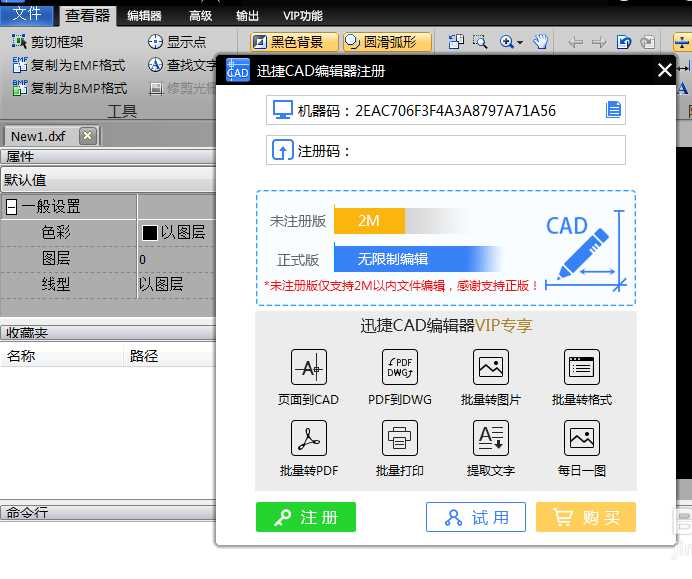
之后依次点击“文件”-“打开”

会出现一个,小窗口,在里面有可以打开的CAD文件。选择一个文件以后,再点击下方的“确定”即可
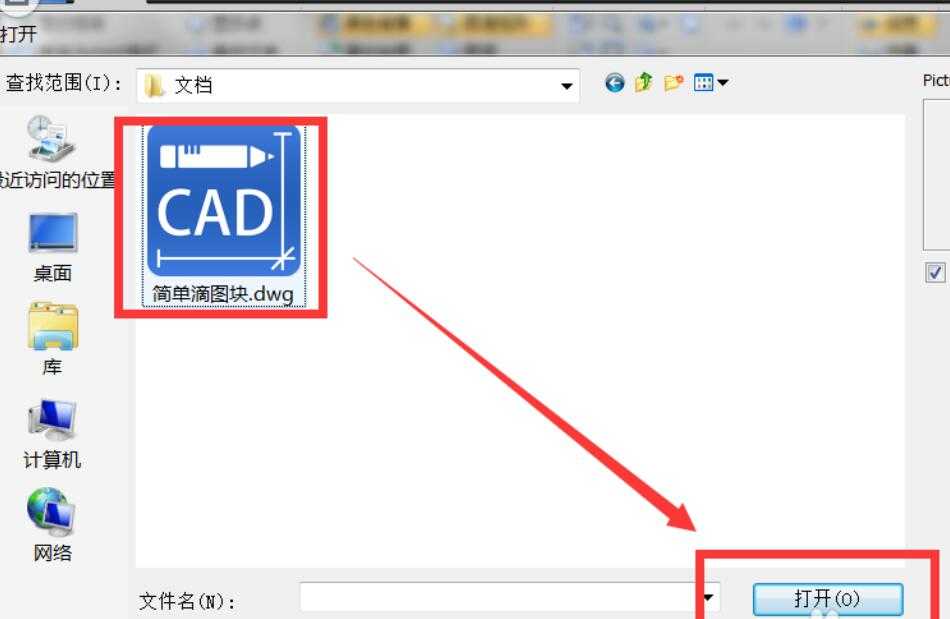
这个时候图纸就顺利的在软件的界面中显示出来了

接着选中“高级”选项

再点击地理坐标系。就能使用这个工具给CAD图纸添加地理坐标了
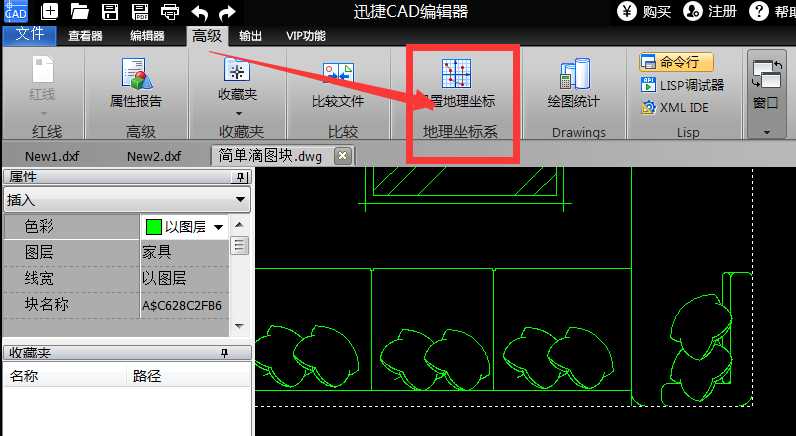
设置完以后不要忘记点击保存

各位小伙伴们,看完上面的精彩内容,都清楚迅捷CAD编辑器给图纸加地理坐标系的详细操作方法了吧!
免责声明:
1、本站所有资源文章出自互联网收集整理,本站不参与制作,如果侵犯了您的合法权益,请联系本站我们会及时删除。
2、本站发布资源来源于互联网,可能存在水印或者引流等信息,请用户擦亮眼睛自行鉴别,做一个有主见和判断力的用户。
3、本站资源仅供研究、学习交流之用,若使用商业用途,请购买正版授权,否则产生的一切后果将由下载用户自行承担。
4、侵权违法和不良信息举报 举报邮箱:cnddit@qq.com


还没有评论,来说两句吧...